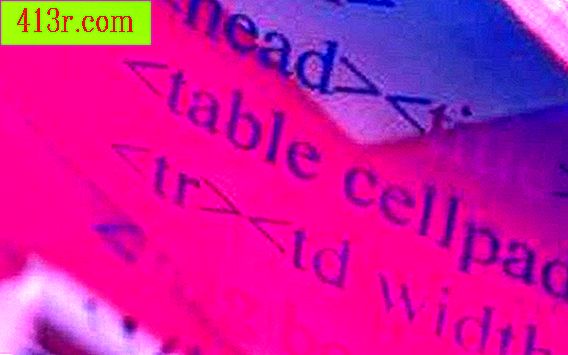Cara mengonversi file JPG menjadi bitmap
Gambar JPEG biasanya digunakan untuk berbagai tujuan karena detail yang mereka izinkan. Namun ada beberapa kasus, di mana bitmap lebih disukai atau diperlukan daripada JPEG. Jika semua yang kami miliki adalah gambar JPEG, Anda mungkin tidak tahu persis bagaimana mengonversinya ke format .bmp yang Anda butuhkan. Anda tidak perlu khawatir, karena proses konversi sangat sederhana. Yang Anda perlukan hanyalah program grafis yang mampu membuka dan menyimpan gambar JPEG dan bitmap. Baca terus untuk mempelajari cara mengonversi file JPEG menjadi bitmap.
Hal pertama yang harus Anda lakukan adalah membuka gambar JPEG dengan program grafik Anda. Ada kemungkinan bahwa tombol-tombol antarmuka program memungkinkan Anda untuk melakukan ini (biasanya gambar folder), tetapi jika tidak, Anda dapat melakukannya dengan membuka menu "File" dan memilih "Buka" (Ctrl + O adalah untuk biasanya akses langsung kunci untuk aksi ini). Sebuah kotak dialog akan muncul dari mana Anda dapat memilih gambar yang Anda inginkan; itu harus muncul dengan ekstensi .jpg.
Buat perubahan atau modifikasi yang diperlukan dalam gambar JPEG, dengan pengecualian menambahkan teks. Proses konversi dapat menyebabkan sedikit modifikasi pada gambar dan bisa sangat jelas jika teks diubah. Setelah konversi selesai, Anda dapat menambahkan teks apa pun yang diperlukan tanpa masalah.
Ketika Anda telah membuat semua modifikasi yang diperlukan, buka menu "File" dan pilih opsi "Save as" (sebagai ganti Save). Sangat penting bahwa Anda memilih "Save as", karena Anda akan membuat salinan gambar JPEG asli. Ketika dialog menanyakan Anda di mana Anda ingin menyimpan, buka menu drop-down yang memperlihatkan format file, yang berada di bawah nama file (itu akan ditetapkan sebagai JPEG atau .jpg pada saat itu). Gulir melalui opsi dan pilih opsi "Bitmap" (yang mungkin muncul sebagai .bmp atau mungkin ada beberapa opsi, seperti 16-bit atau 24-bit, salah satu dari opsi ini akan berfungsi). Setelah format berubah, klik tombol "Terima" untuk menyimpan gambar baru.
Tutup gambar dan buka lagi, pilih "Tidak" jika program bertanya apakah Anda ingin menyimpan file JPEG yang telah Anda edit. Lihatlah gambar bitmap baru untuk memastikan bahwa semua yang muncul sesuai dengan yang Anda inginkan. Anda juga dapat menambahkan teks apa pun yang Anda butuhkan jika Anda ingin melakukannya. JPEG asli Anda akan tetap sama seperti sebelum Anda membukanya, dengan tidak ada perubahan yang dibuat sebelum menyimpannya sebagai bitmap.
Dewan
Jika Anda tidak puas dengan tampilan gambar bitmap Anda, buka kembali JPEG asli dan buat perubahan yang diperlukan sebelum mencoba menyimpannya sebagai bitmap lagi. Jika Anda tidak mendapatkan kualitas gambar yang Anda inginkan atau jika gambar bitmap berakhir menjadi file terlalu besar untuk apa yang Anda butuhkan, Anda dapat mempertimbangkan memilih format .gif atau .png sebagai alternatif lain.
Peringatan
Pastikan untuk menyimpan gambar apa pun yang Anda kerjakan secara teratur, untuk mencegah hilangnya informasi karena kehabisan tenaga atau masalah dengan komputer.